คุณสามารถติดตามกิจกรรมทั้งหมดที่เกี่ยวข้องกับรายการโปรดและความคิดเห็นเกี่ยวกับอัลบั้มใดอัลบั้มหนึ่งได้อย่างง่ายดายจากที่นี่
คุณสามารถตรวจสอบ ชื่อลูกค้า อีเมลล์ ที่อยู่, ชื่อรายการโปรด วันที่อัพเดท วันที่ จำนวน รูปภาพภายในรายการโปรด จำนวนความคิดเห็นเกี่ยวกับภาพที่ทำเครื่องหมายว่าเป็นรายการโปรด Seการตั้งค่า เพื่อส่งออกรายการโปรด ดูเป็นแกลเลอรี และทำสิ่งอื่นๆ อีกมากมาย คุณยังมีตัวเลือกในการ แก้ไขรายการโปรด.
ในบทความนี้:
- นำทางไปยังส่วน
- รายการโปรดและความคิดเห็น ภาพรวมกิจกรรม
- เพิ่ม/แก้ไขรายการโปรด
- ตัวเลือกรายการโปรดและความคิดเห็น
- ย้าย / คัดลอกรูปภาพ
- เปรียบเทียบรูปภาพโปรด
นำทางไปยังกิจกรรมรายการโปรดและความคิดเห็น
จาก Dashboard ของสตูดิโอ คลิก แกลลอรี่ลูกค้า (1) ส่วนและเปิดไฟล์ อัลบั้ม (2) ที่คุณต้องการแก้ไข
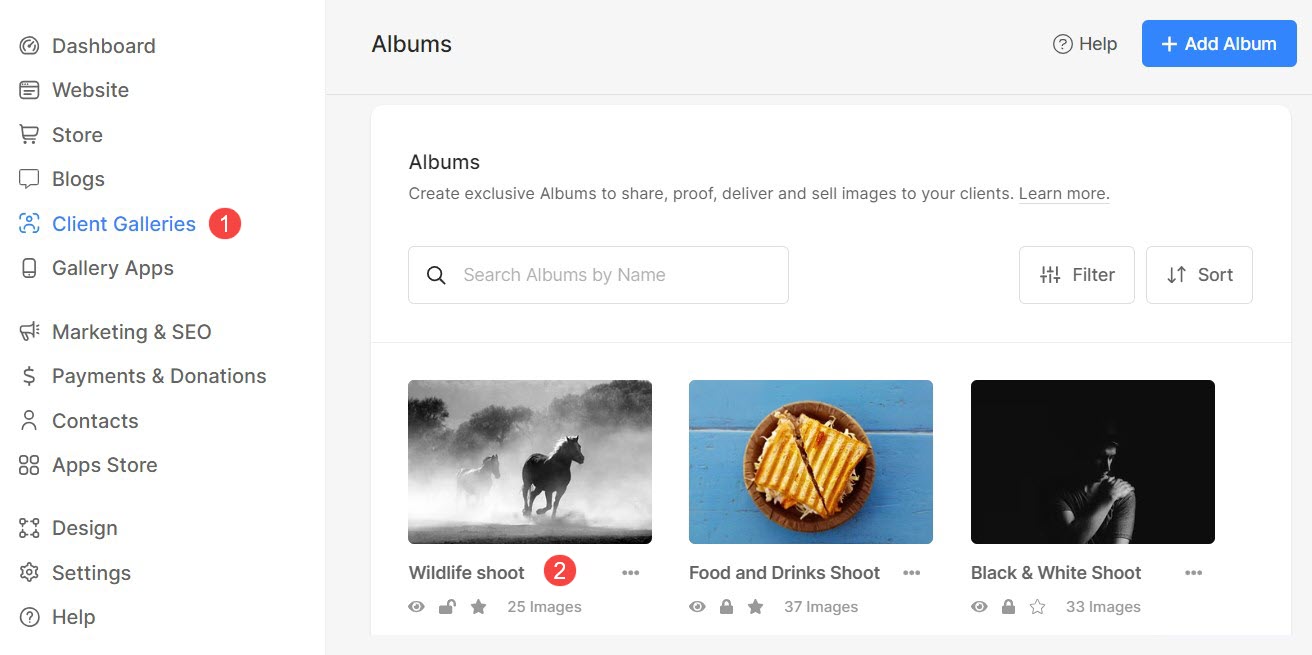
คลิกที่ กิจกรรม (3) ไอคอน และ Fรายการโปรดและความคิดเห็น (4) แท็บ
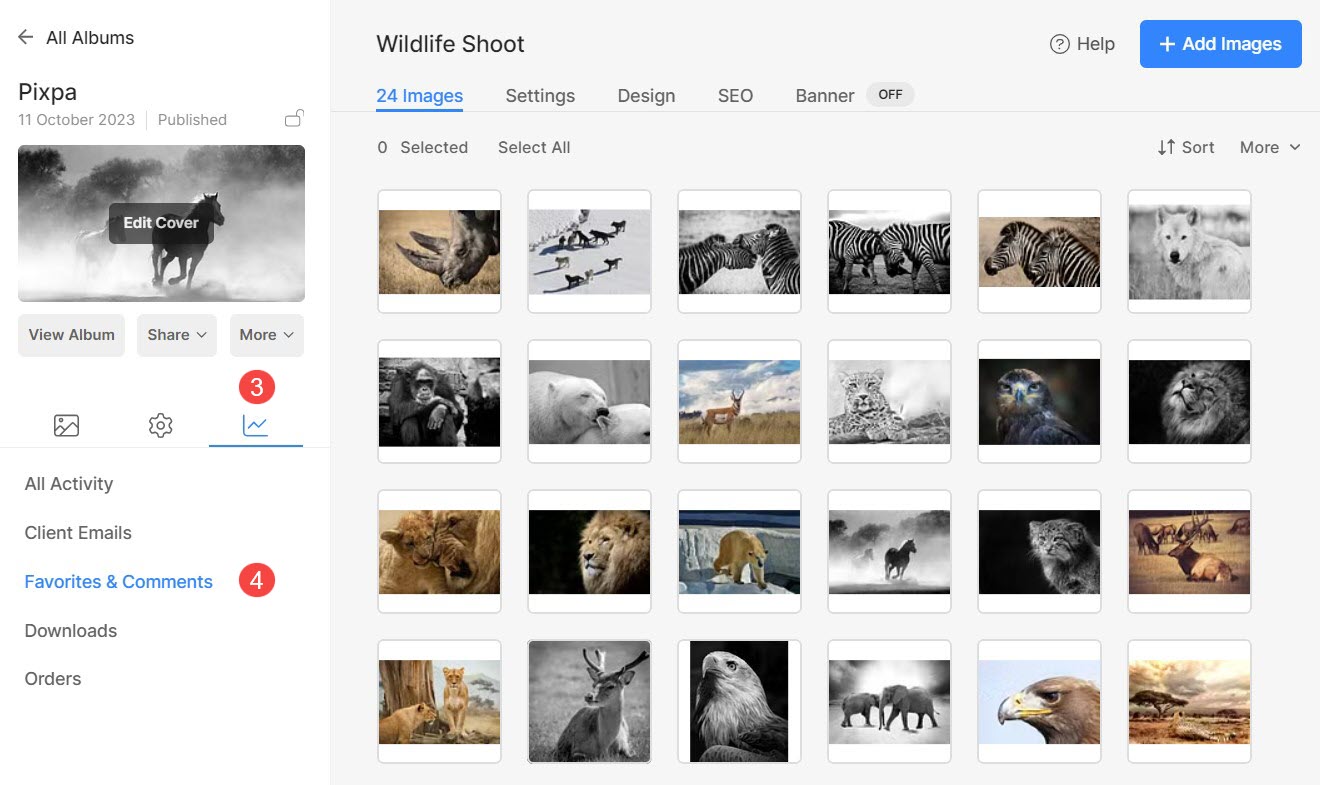
หรือคุณสามารถใช้ฟังก์ชันการค้นหาของสตูดิโอเพื่อไปยังการตั้งค่ารายการโปรดและความคิดเห็นได้
- เข้าสู่ ชื่ออัลบั้ม (1) ในแถบค้นหา
- จากผลลัพธ์ที่เกี่ยวข้อง คลิกที่ อัลบั้มที่คุณกำลังค้นหา (2) ภายใต้ แกลเลอรี่ลูกค้า

- คุณจะเข้าสู่หน้าอัลบั้ม
- คลิกที่ กิจกรรม (3) ไอคอนบนแผงด้านซ้าย จากนั้นคลิกที่ รายการโปรดและความคิดเห็น (4) แท็บเพื่อดู Faรายการที่ชอบ (5) หน้า.
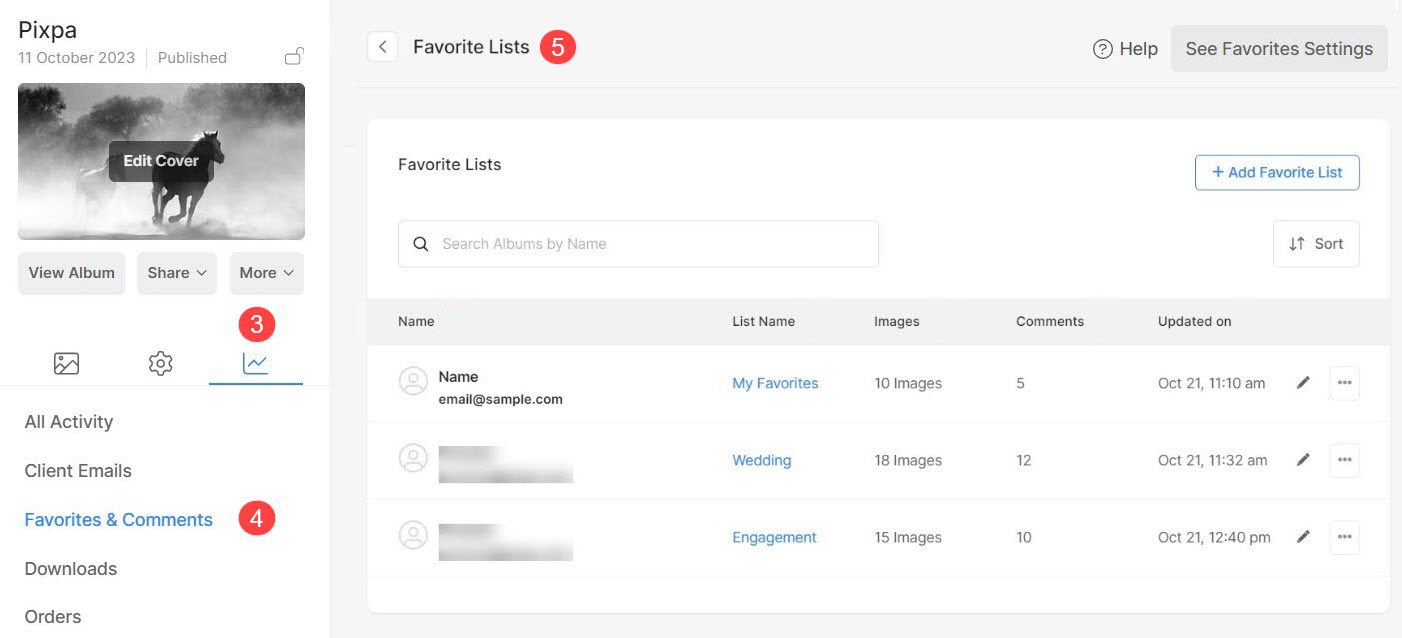
รายการโปรดและความคิดเห็น ภาพรวมกิจกรรม
- ชื่อ: ชื่อของลูกค้าที่สร้างรายการโปรดพร้อมกับรหัสอีเมลที่ใช้ในการเข้าสู่ระบบ
- รายชื่อ: ชื่อของรายการโปรดที่สร้างขึ้น
- รูปภาพ: จำนวนภาพที่ทำเครื่องหมายเป็นรายการโปรด / จำนวนภาพที่ชื่นชอบในรายการ
- ความคิดเห็นที่: จำนวนความคิดเห็นที่สร้างโดยลูกค้าเกี่ยวกับรูปภาพโปรด
- อัปเดตเมื่อ: การเยี่ยมชมของลูกค้าครั้งล่าสุดเมื่อลูกค้าเข้าสู่ระบบอัลบั้มและทำเครื่องหมายรายการโปรดหรือแสดงความคิดเห็น
- ค้นหา: พิมพ์ชื่อรายการโปรดเพื่อค้นหาในรายการทั้งหมด
- เรียงลำดับตาม: ใช้ประโยชน์จาก ตัวเลือกการเรียงลำดับ เพื่อจัดเรียงรายการตามความต้องการของคุณ
- การตั้งค่าที่ชื่นชอบ: จัดการการตั้งค่ารายการโปรดและความคิดเห็นได้จากที่นี่ รู้มากกว่านั้น.
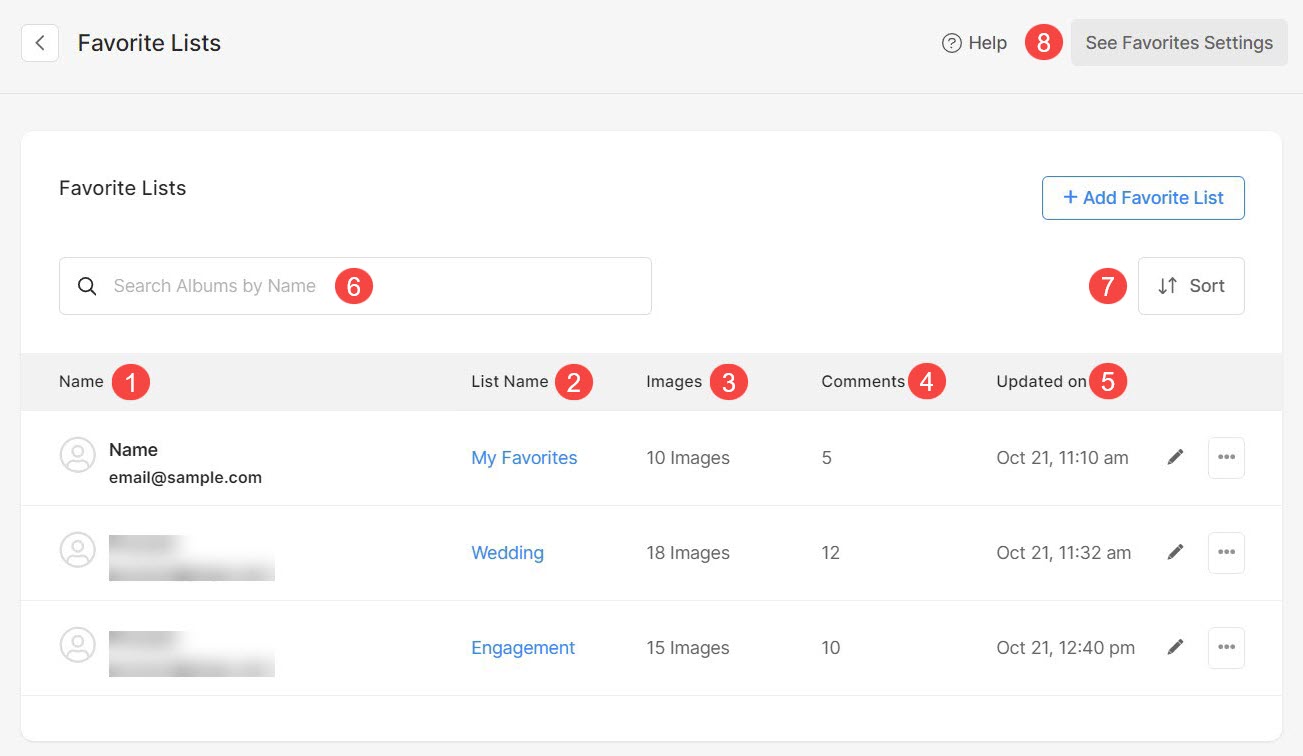
ตัวเลือกการเรียงลำดับ
- คลิกที่ ปุ่มเรียงลำดับ เพื่อดูตัวเลือกการเรียงลำดับต่างๆ
- จัดเรียงรายการตามของพวกเขา ชื่อ in ลำดับตัวอักษร
- จัดเรียงรายการตามของพวกเขา ชื่อ in ลำดับตัวอักษรย้อนกลับ
- จัดเรียงรายการตาม ที่อยู่อีเมล์ ใช้เพื่อสร้างรายการโปรดใน ลำดับตัวอักษร
- จัดเรียงรายการตาม ที่อยู่อีเมล์ ใช้เพื่อสร้างรายการโปรดใน ลำดับตัวอักษรย้อนกลับ
- จัดเรียงรายการตามมากที่สุด อัปเดตล่าสุดก่อน
- จัดเรียงรายการตามการอัปเดตจาก เก่าไปใหม่
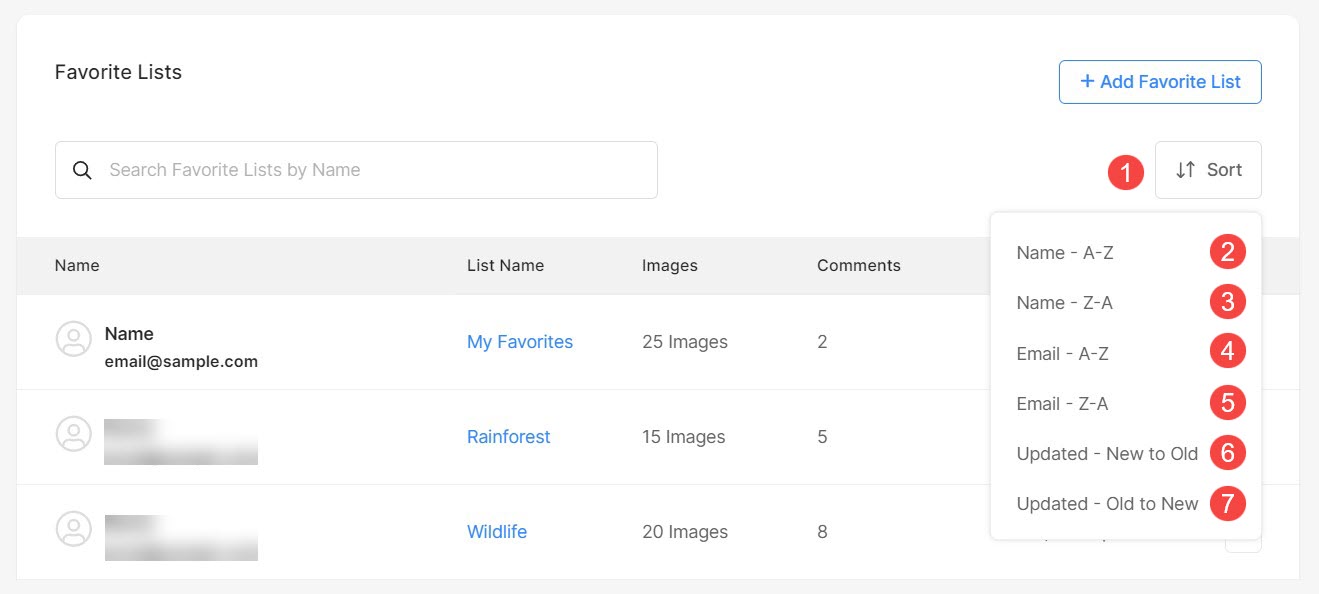
ลิงค์ด่วนสำหรับรายการโปรด
- คลิกที่ สามจุด เพื่อแก้ไข รายการโปรด.
- ส่งออกชื่อไฟล์ เป็น CSV ไฟล์ ตัวเลือกใต้ไอคอนการตั้งค่าด้านบนขวา คุณสามารถส่งออกชื่อไฟล์ของภาพในรายการเป็นไฟล์ CSV
- ดาวน์โหลดต้นฉบับ รูปภาพของภาพโปรดในรายการนี้โดยเฉพาะ
- ดูเป็นแกลเลอรี – ดูภาพที่ทำเครื่องหมายรายการโปรดทั้งหมดในรายการนี้เป็นแกลเลอรี
- สร้าง Mแอพโอบิเล่ แกลเลอรี่โดยใช้ภาพที่คุณชื่นชอบ
- สร้างแกลเลอรี่ภาพ ของภาพโปรดของคุณ
- ลบ รายการโปรดนี้โดยเฉพาะ
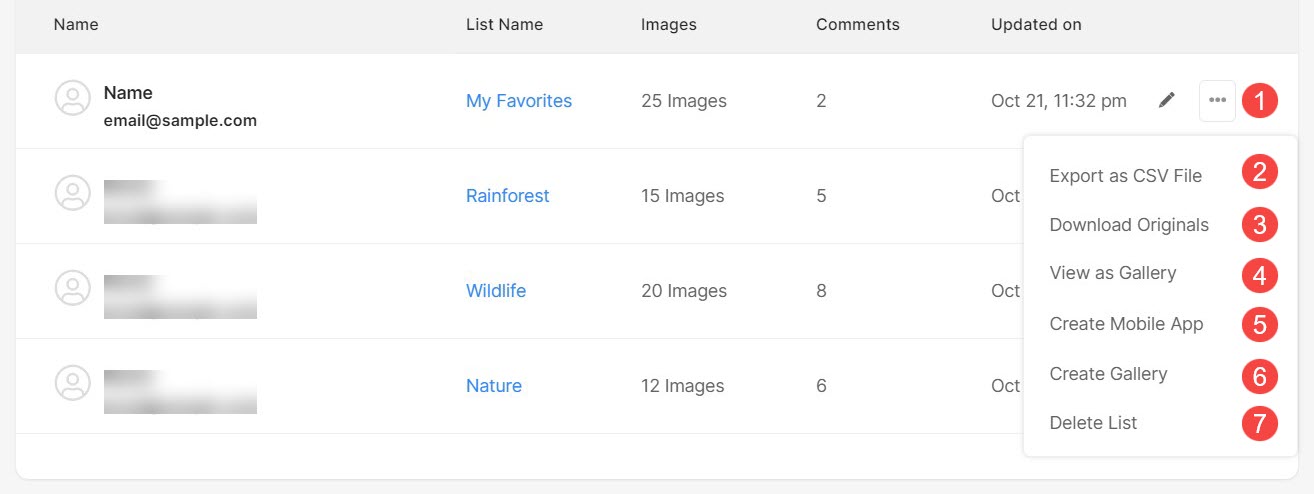
เพิ่ม/แก้ไขรายการโปรด
- เพิ่มรายการโปรด: คุณสามารถเพิ่มรายการโปรดใหม่ให้กับลูกค้าของคุณได้อย่างง่ายดาย
- แก้ไขรายการโปรด: รายการโปรดแต่ละรายการที่สร้างไว้แล้วสามารถแก้ไขได้ด้วยการคลิกไอคอนดินสอ
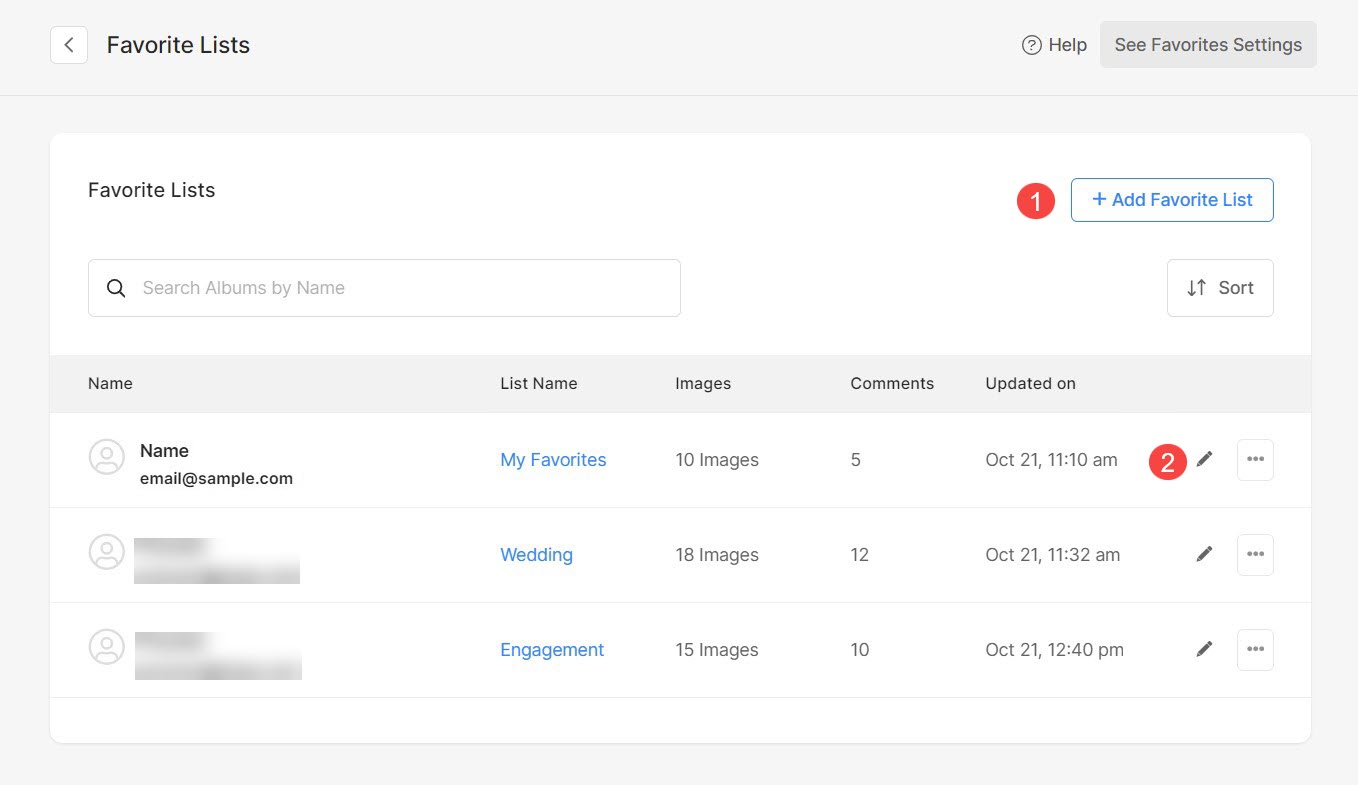
เพิ่มรายการโปรด
- อีเมลลูกค้า: ป้อนที่อยู่อีเมลของลูกค้าที่คุณกำลังสร้างรายการโปรดให้
- ชื่อรายการโปรด: ระบุชื่อสำหรับรายการโปรด
- การเลือกสูงสุด: ป้อนจำนวนรูปภาพสูงสุดที่สามารถเพิ่มลงในรายการโปรดได้ ตั้งเป็น 0 (ศูนย์) เพื่อเพิ่มได้ไม่จำกัด
- รายละเอียด: ระบุคำอธิบายรายการโปรด
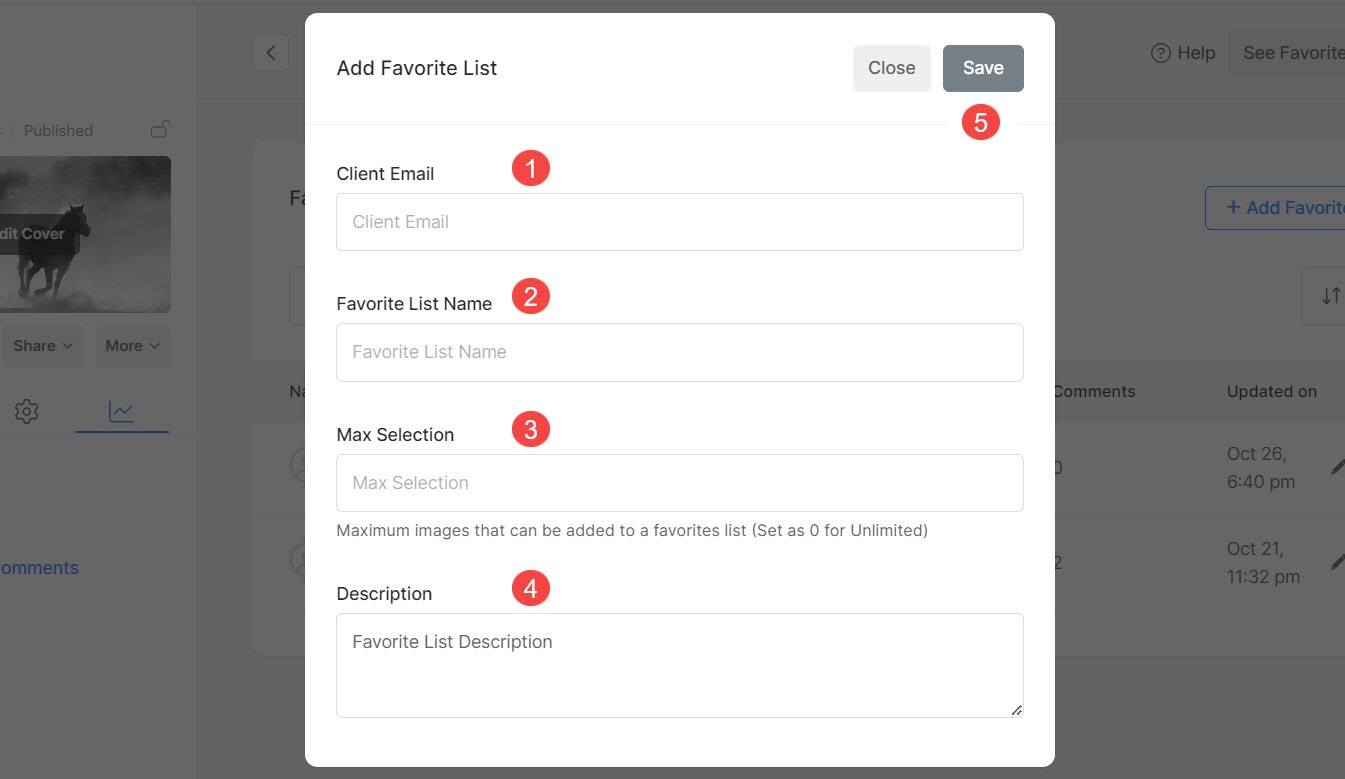
ในที่สุด ลด (5) การเปลี่ยนแปลง รายการโปรดใหม่จะถูกสร้างขึ้น
แก้ไขรายการโปรด
- อีเมลลูกค้า: ขณะแก้ไขรายการโปรด คุณไม่สามารถเปลี่ยน ID อีเมลได้
- ชื่อรายการโปรด: ระบุชื่อสำหรับรายการโปรด
- การเลือกสูงสุด: ป้อนจำนวนรูปภาพสูงสุดที่สามารถเพิ่มลงในรายการโปรดได้ ตั้งเป็น 0 (ศูนย์) เพื่อเพิ่มได้ไม่จำกัด
- รายละเอียด: ระบุคำอธิบายรายการโปรด
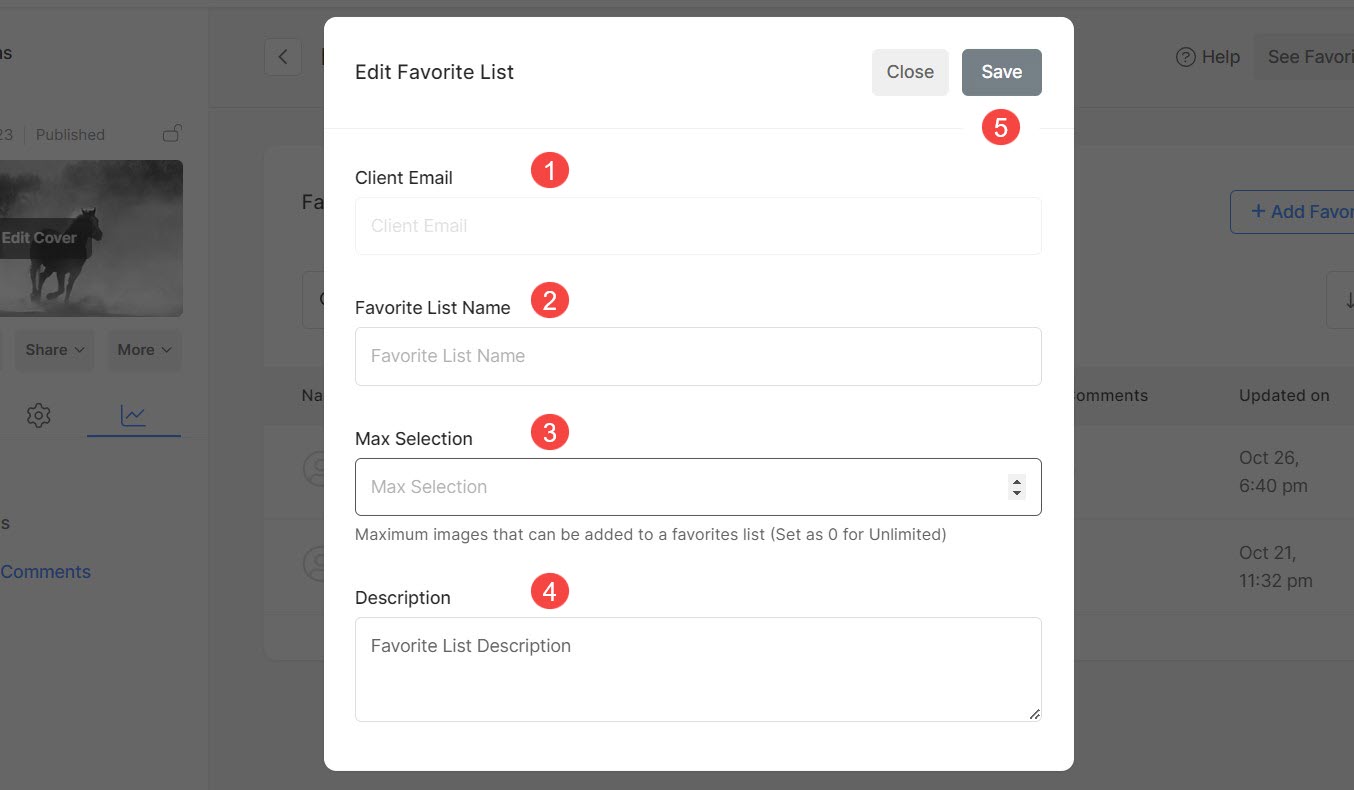
ลด (5) การเปลี่ยนแปลง
ตัวเลือกรายการโปรดและความคิดเห็น
- พื้นที่ รายชื่อพร้อมจำนวนภาพ
- ชื่อลูกค้าและ ID อีเมล ที่สร้างรายการนี้โดยเฉพาะพร้อมกับการสร้างรายการและวันที่อัปเดตล่าสุด
- ภาพถ่ายทั้งหมดที่มี ชื่อไฟล์ และ fชื่นชอบ วันที่
- แก้ไข รายการโปรด.
- ส่งออกชื่อไฟล์ เป็น CSV ไฟล์ ตัวเลือกใต้ไอคอนการตั้งค่าด้านบนขวา คุณสามารถส่งออกชื่อไฟล์ของภาพในรายการเป็นไฟล์ CSV
- ดาวน์โหลดต้นฉบับ รูปภาพของภาพโปรดในรายการนี้โดยเฉพาะ
- ดูเป็นแกลเลอรี – ดูภาพที่ทำเครื่องหมายรายการโปรดทั้งหมดในรายการนี้เป็นแกลเลอรี
- สร้าง Mแอพโอบิเล่ แกลเลอรี่โดยใช้ภาพที่คุณชื่นชอบ
- สร้างแกลเลอรี่ภาพ ของภาพโปรดของคุณ
- คัดลอกชื่อไฟล์ ของภาพโปรดที่จะใช้ใน Lightroom เพื่อง่ายต่อการค้นหาภาพเพื่อแก้ไข
- ลบ รายการโปรดทั้งหมด
- ลบภาพ จากรายการโปรด
- กลับไปที่หน้ารายการโปรด ตัวเลือกในการย้อนกลับ
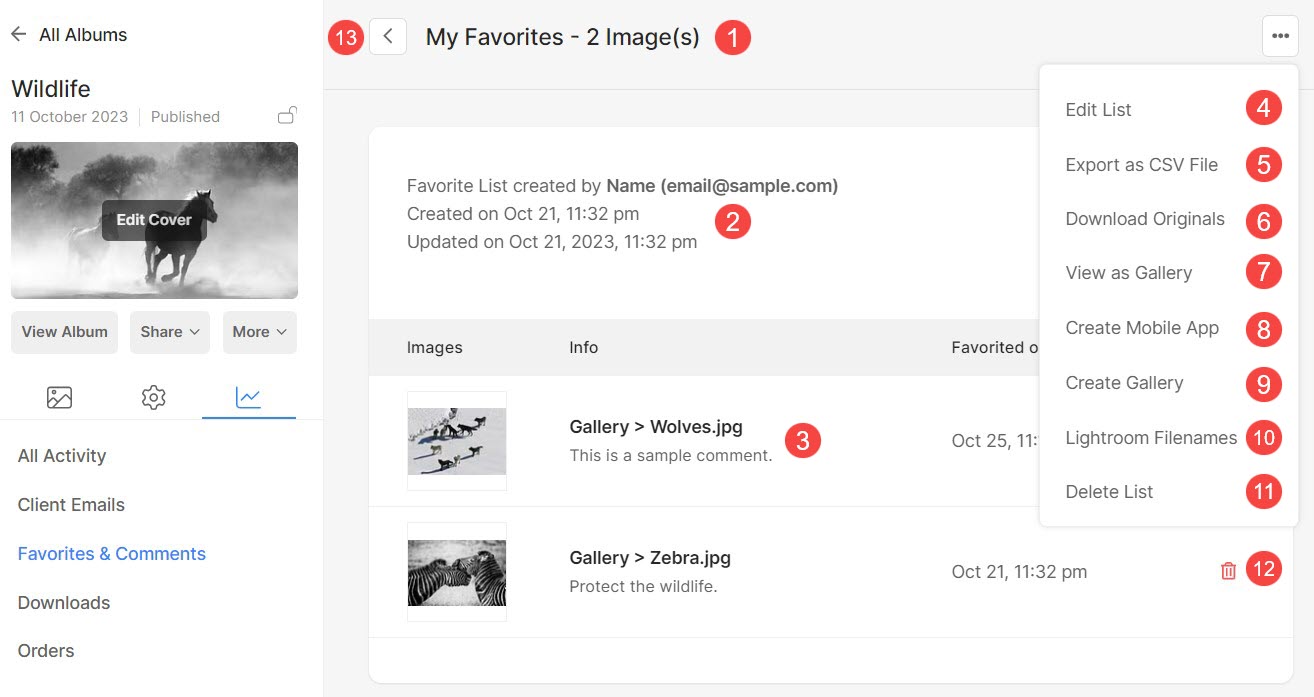
ย้าย / คัดลอกรูปภาพระหว่างรายการโปรด
ลูกค้าของคุณสามารถย้ายหรือคัดลอกรูปภาพระหว่างรายการโปรดต่างๆ ที่พวกเขาสร้างขึ้นได้อย่างง่ายดาย ลูกค้ายังสามารถสร้างรายการโปรดใหม่ในขณะที่ย้าย / คัดลอกรูปภาพ
ฟังก์ชันนี้ช่วยให้ผู้ใช้ปรับแต่งการเลือกของตนได้ ตัวอย่างเช่น หากผู้ใช้ทำเครื่องหมาย 100 ภาพในหลายแกลเลอรีพร้อมกัน พวกเขาสามารถจัดการรายการตัวเลือกสุดท้ายได้ เช่น เลือก 40 ภาพจากรายการโปรดที่เลือกไว้ในตอนแรก
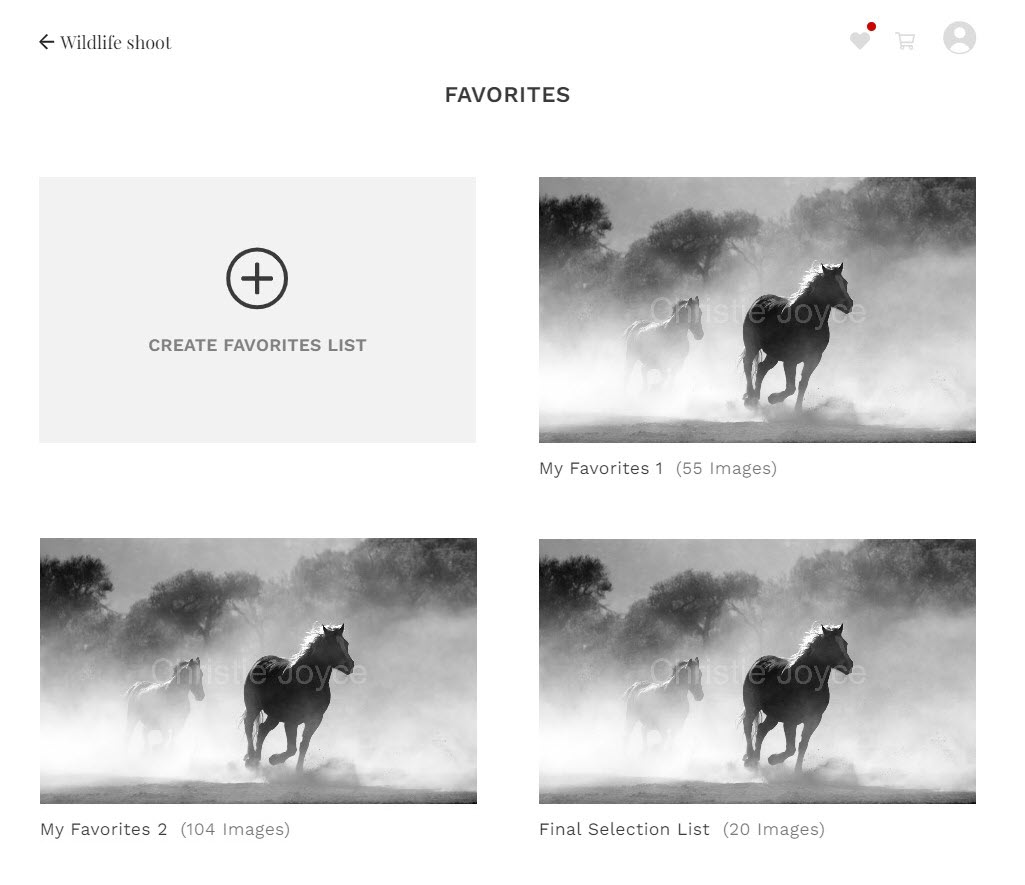
เพื่อที่จะย้ายหรือคัดลอกภาพไปยังรายการโปรดอื่น ลูกค้าต้องทำตามขั้นตอนด้านล่าง:
- เปิด รายการโปรด (1) ตำแหน่งที่ต้องการถ่ายโอนรูปภาพ
- คลิกที่ More (2) จากนั้นคลิก ย้าย / คัดลอกรายการโปรด (3)
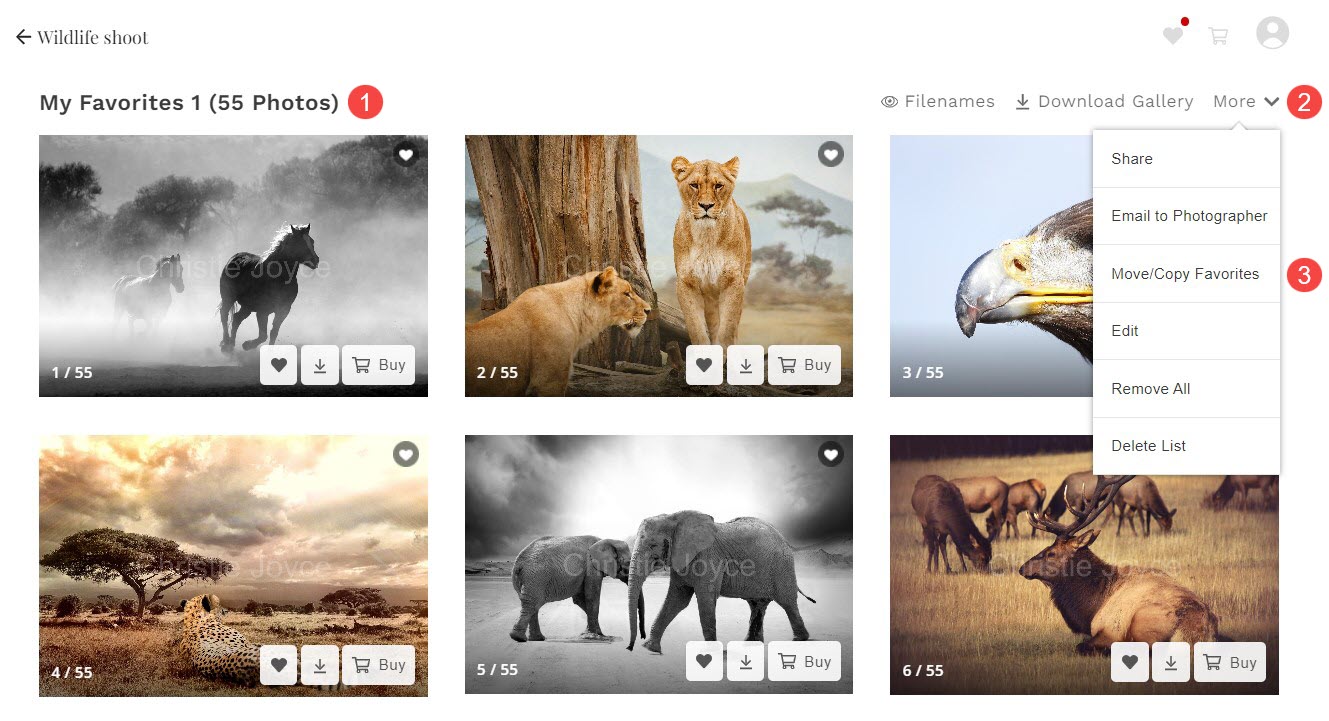
- เลือกภาพ (4) และ รายการที่ชื่นชอบ (5) โดยที่ภาพจะถูกถ่ายโอน
- ลูกค้าก็ได้ สร้างรายการโปรด (6) จากที่นี่
- คลิกที่ คัดลอก / ย้าย (7) ปุ่ม ตอนนี้รูปภาพจะถูกย้าย / คัดลอก
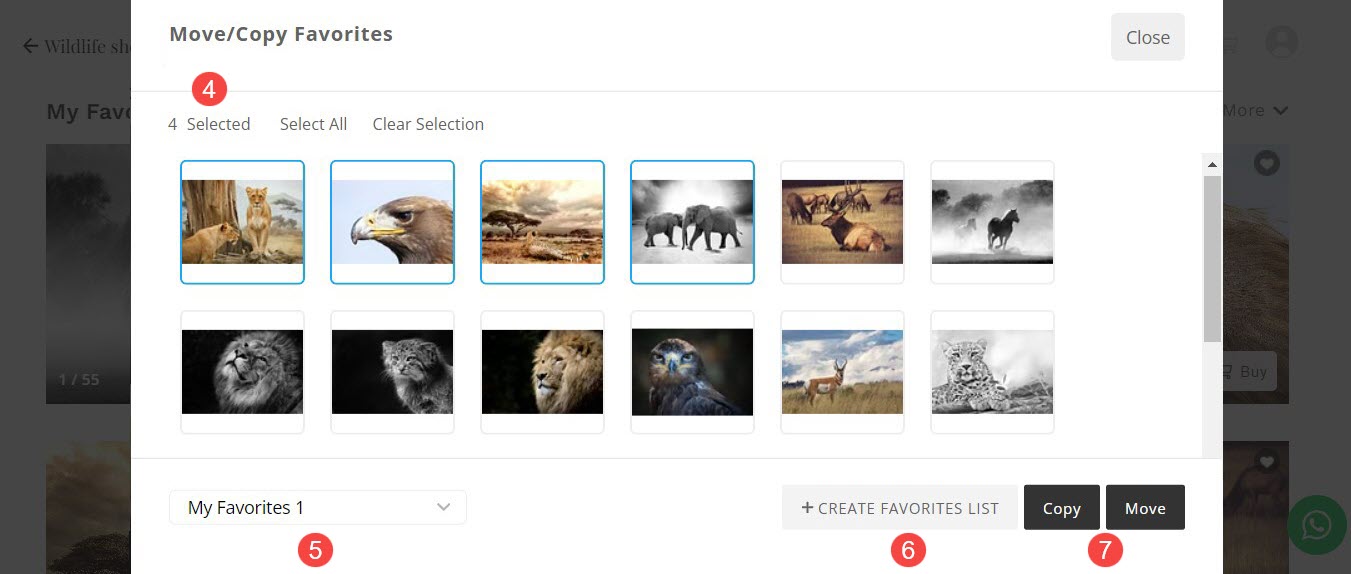
คลิกที่นี่ เพื่อเรียนรู้วิธีนำทางไปยังรายการโปรดที่ลูกค้าสร้างขึ้น
เปรียบเทียบรูปภาพโปรด
ช่วยให้ลูกค้าของคุณสามารถเปรียบเทียบรูปภาพที่พวกเขาทำเครื่องหมายไว้ในรายการโปรดได้อย่างง่ายดาย
เครื่องมือนี้ให้มุมมองภาพแบบเคียงข้างกันที่ขยายใหญ่ขึ้น ช่วยให้ลูกค้ามองเห็นความแตกต่างได้ง่าย และช่วยเหลือพวกเขาในกระบวนการเลือกภาพ
นี่คือลักษณะของหน้าต่างการเปรียบเทียบ:
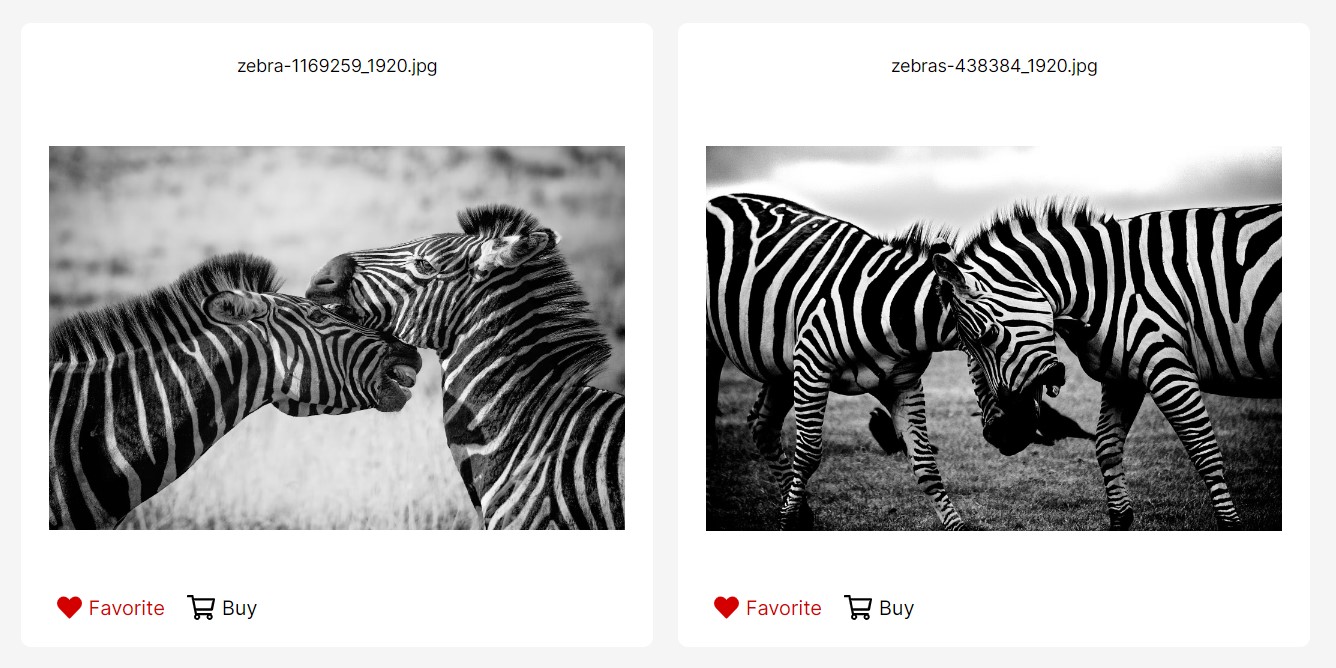
เพื่อเปรียบเทียบภาพโปรด ลูกค้าต้องทำตามขั้นตอนด้านล่าง:
- เปิด รายการโปรด (1) ที่ลูกค้าต้องการเปรียบเทียบภาพ
- คลิกที่ เปรียบเทียบรูปภาพ (2) แท็บเพื่อเลือกภาพ
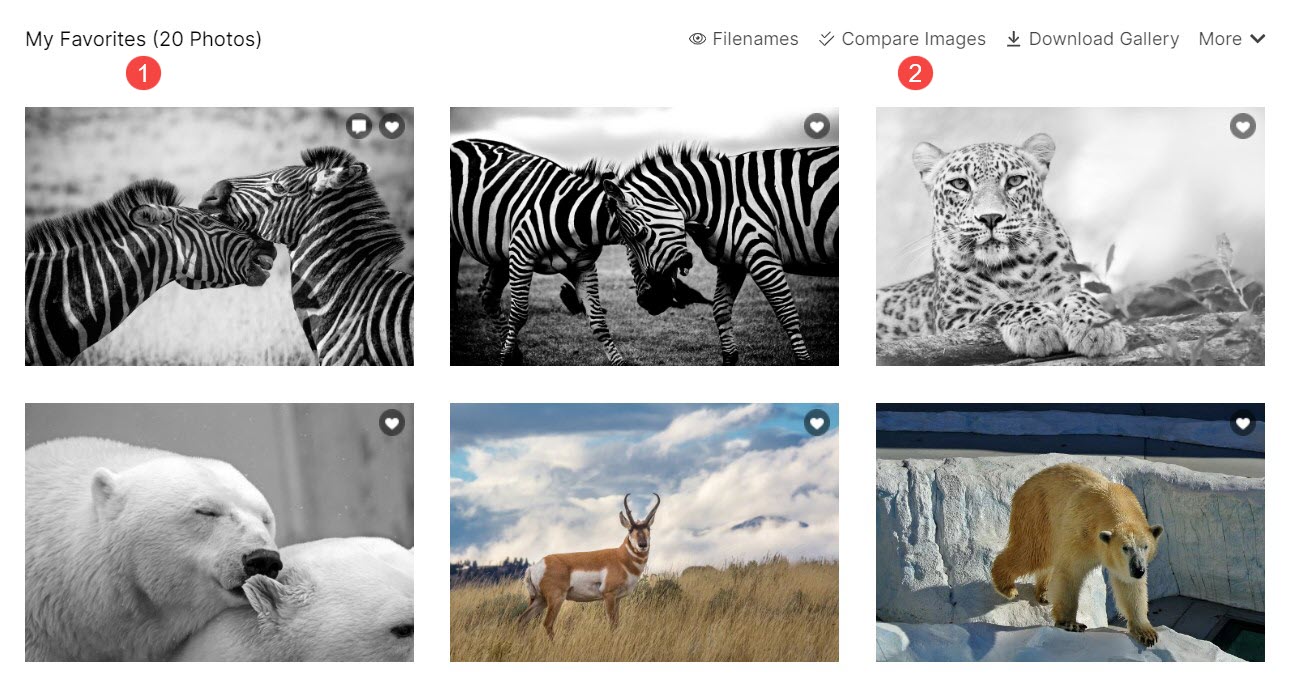
- เลือก ชื่อจริง (3) และ ที่สอง (4) รูปภาพ
- คลิกที่ ดูเปรียบเทียบ (5) เพื่อเปิดหน้าต่างการเปรียบเทียบ
- คลิกที่ ✖ (6) ไอคอนเพื่อปิดหน้าต่างการเลือกภาพโดยไม่ต้องเปรียบเทียบภาพ

